Última actualización: septiembre 16, 2022
10.2.3.4 Práctica de laboratorio: Exploración de FTP (versión para el instructor)
Nota para el instructor: el color de fuente rojo o las partes resaltadas en gris indican texto que aparece en la copia del instructor solamente.
Objetivos
Parte 1: Utilizar el protocolo FTP desde el símbolo del sistema
Parte 2: Descargar un archivo FTP usando WS_FTP LE
Parte 3: Utilizar el protocolo FTP en un explorador
Información básica/Situación
El protocolo de transferencia de archivos (FTP) es parte de la suite TCP/IP. FTP se utiliza para transferir archivos desde un dispositivo de red hasta otro. Windows incluye una aplicación de cliente FTP que se puede ejecutar desde el símbolo del sistema. También existen versiones gratuitas de interfaz gráfica de usuario (GUI) del protocolo FTP que se pueden descargar. Las versiones de GUI son más fáciles de usar que la escritura en la petición de entrada de comandos. El protocolo FTP se utiliza con frecuencia para transferir archivos que podrían ser muy grandes para adjuntarse a un correo electrónico.
Al usar FTP, una computadora normalmente actúa como servidor y la otra como cliente. Cuando se accede al servidor desde el cliente es necesario proporcionar un nombre de usuario y una contraseña. Algunos servidores FTP tienen un usuario denominado anonymous (anónimo). Para acceder a este tipo de sitios, simplemente se debe escribir “anonymous” en el campo de usuario, sin contraseña. Por lo general, el administrador del sitio presenta archivos que se pueden copiar, pero no permite que se carguen archivos con el usuario anónimo.
En esta práctica de laboratorio, aprenderá a utilizar un FTP anónimo desde el símbolo del sistema C:\> de la línea de comandos de Windows. También utilizará el programa FTP basado en GUI WS_FTP LE. Finalmente, utilizará un FTP anónimo en un explorador.
Recursos necesarios
1 PC (Windows 7, Vista o XP con acceso al símbolo del sistema y acceso a Internet, y WS_FTP LE instalado)
Parte 1: Utilizar el protocolo FTP desde el símbolo del sistema
Nota para el instructor: en esta práctica de laboratorio, se utiliza el sitio FTP anónimo para el Centro para el Control y la Prevención de Enfermedades de los EE. UU. Este sitio se eligió porque se mantiene actualizado. Si el instructor prefiere otro sitio FTP anónimo, encontrará una lista disponible en: http://www.ftp-sites.org/ o puede realizar una búsqueda de “sitios FTP anónimos”.
Nota para el instructor: dado que muchos lugares de estudio no tienen acceso a la petición de entrada C:\> o bien tienen políticas de seguridad que bloquean el protocolo FTP, los instructores podrán asignar esta práctica de laboratorio como tarea para el hogar o hacer una demostración en su PC, si la petición de entrada C:/> y el protocolo FTP están habilitados.
a. Haga clic en el botón Inicio de Windows, escriba cmd en el campo de búsqueda y presione Entrar para abrir una ventana de comandos.
b. En la petición de entrada C:\>, escriba ftp ftp.cdc.gov. En la petición de entrada que indica User (ftp.cdc.gov:(none)): escriba anonymous. Para la contraseña, no escriba nada. Presione Entrar para iniciar sesión como usuario anónimo.
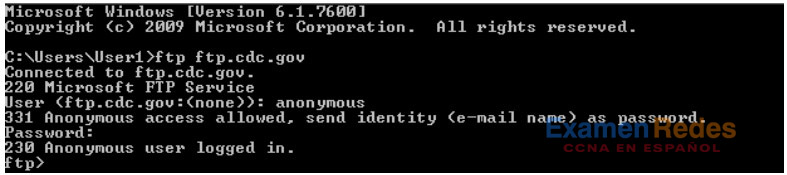
Observe que la petición de entrada C:\> se reemplazó por la petición de entrada ftp>. Escriba ls para que aparezca una lista de los archivos y directorios. En el momento en que se creó esta práctica de laboratorio, había un archivo Readme (Léame).

c. En la petición de entrada, escriba get Readme. De esta manera, el archivo se descarga en su equipo local desde el servidor FTP anónimo establecido por el Centro para el Control y la Prevención de Enfermedades. El archivo se copia al directorio que se muestra en la petición de entrada C:\> (C:\Users\User1, en este ejemplo).
Nota para el instructor: los estudiantes necesitan una carpeta en la que ftp.exe tenga acceso de lectura y escritura para descargar y ver el archivo Readme del sitio ftp. Como ejemplo, se utiliza la carpeta C:\>Users\User1.

d. Escriba quit para salir del FTP y volver a la petición de entrada C:\>. Escriba more Readme para ver el contenido del documento.
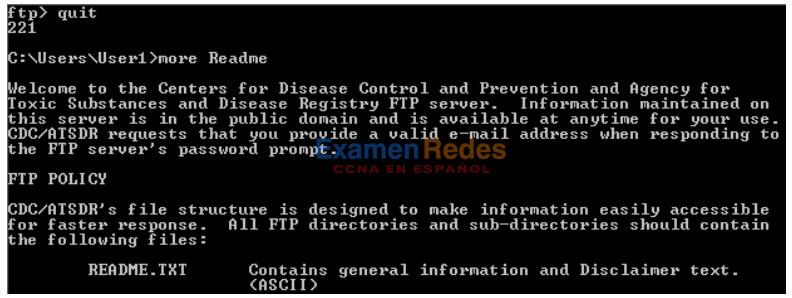
e. ¿Cuál es una desventaja de utilizar el protocolo FTP desde la línea de comandos?
_____________________________________________________
Descargar archivos de esta manera todo el tiempo puede volverse tedioso.
Parte 2: Descargar un archivo FTP usando WS_FTP LE
En la parte 2, descargará un archivo utilizando WS_FTP LE (una herramienta de transferencia FTP gratuita).
Nota para el instructor: los instructores deben instalar WS_FTP LE en cada PC de los estudiantes. En el momento en que se creó esta práctica, estaba disponible en: http://www.wsftple.com/download.aspx. Si este URL cambió, utilice su motor de búsqueda preferido para buscar “descargar WS_FTP LE” o “descargar FTP gratuito”.
a. Inicie WS_FTP LE. Si aparece la ventana Ipswitch WS_FTP LE, haga clic en Next (Siguiente) para continuar y pase al paso C. De lo contrario, haga clic en el enlace Open a Remote Connection (Abrir una conexión remota).
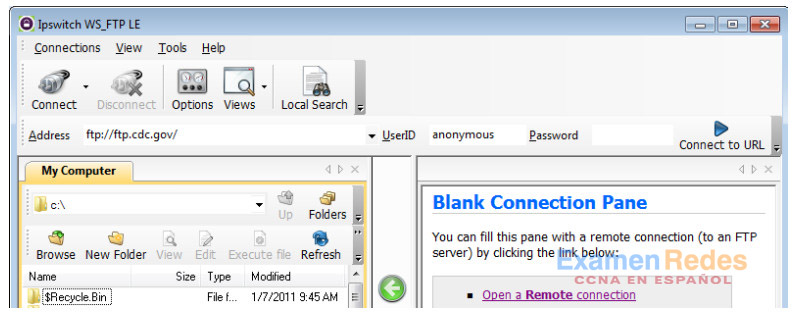
b. Haga clic en Create site… (Crear sitio…).
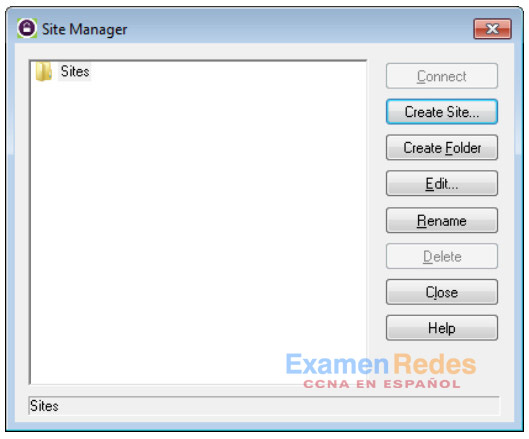
c. En el campo Site Name (Nombre del sitio), escriba Center for Disease Control y haga clic en Next para continuar.
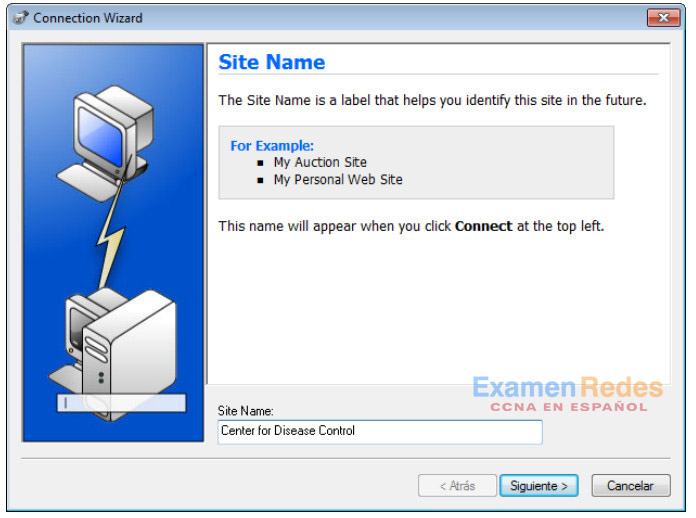
d. Haga clic en la lista desplegable Connection Type (Tipo de conexión), seleccione FTP (el tipo de conexión predeterminado) y haga clic en Next.
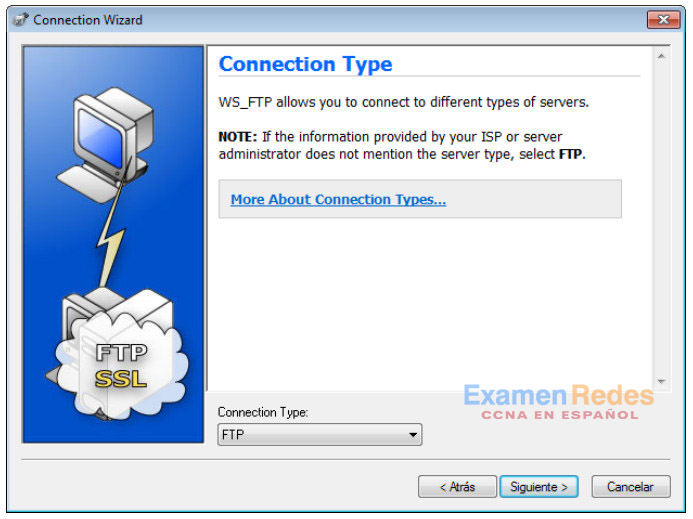
e. En el campo Server Address (Dirección de servidor), escriba ftp.cdc.gov y haga clic en Next.
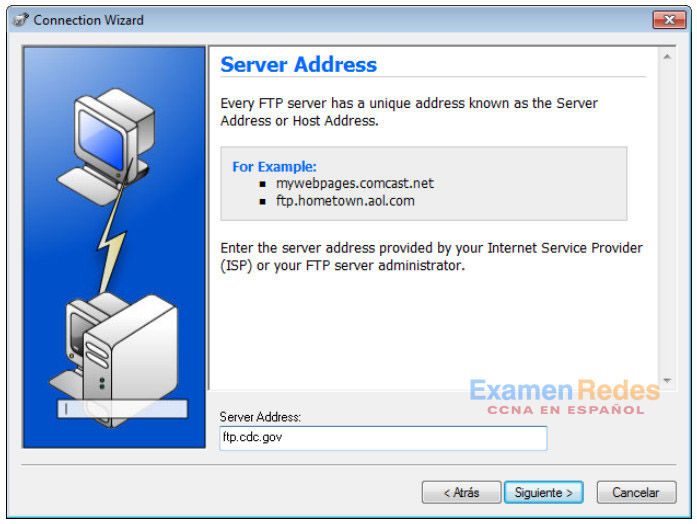
f. En el campo User Name (Nombre de usuario), escriba anonymous y deje el campo de contraseña en blanco. Haga clic en Next (Siguiente).
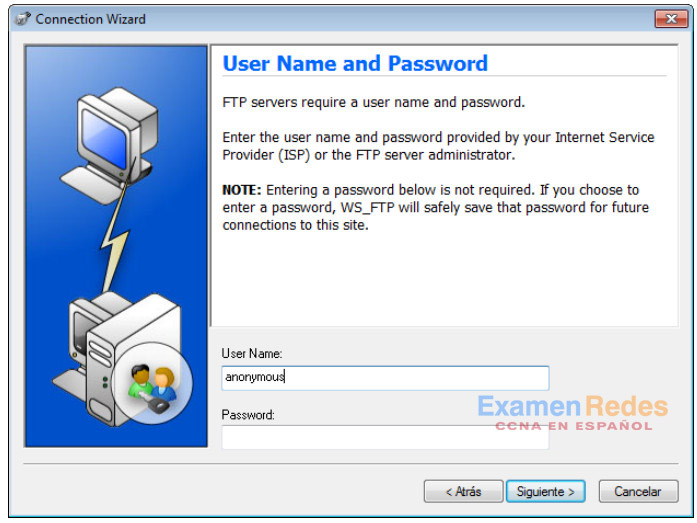
g. Haga clic en Finish (Finalizar).
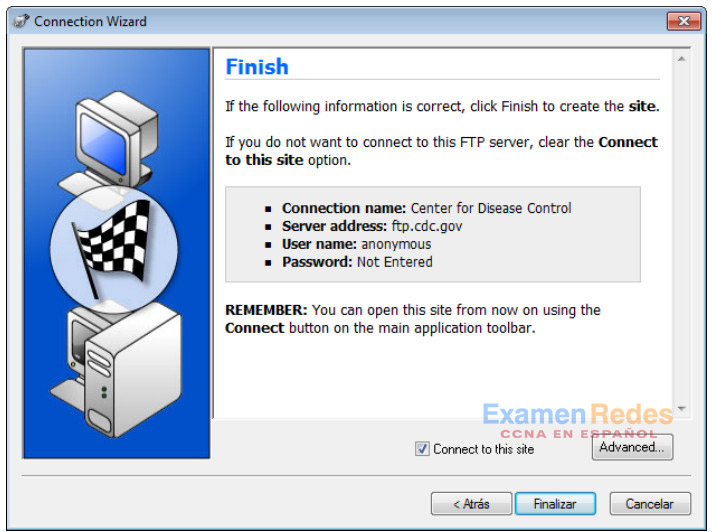
h. Cuando aparezca el cuadro de diálogo Login Information Missing (Falta información de inicio de sesión), haga clic en OK (Aceptar). No escriba una contraseña en el campo Password (Contraseña).
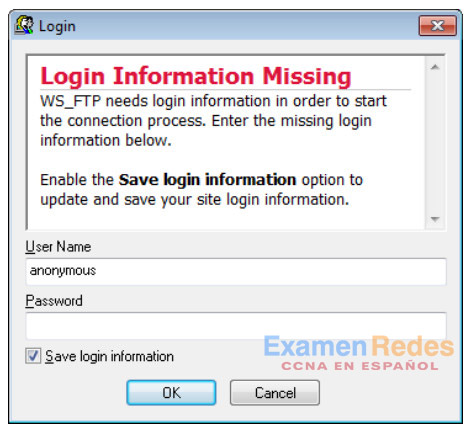
i. Ahora está conectado al sitio FTP del Centro para el Control y la Prevención de Enfermedades en forma anónima.
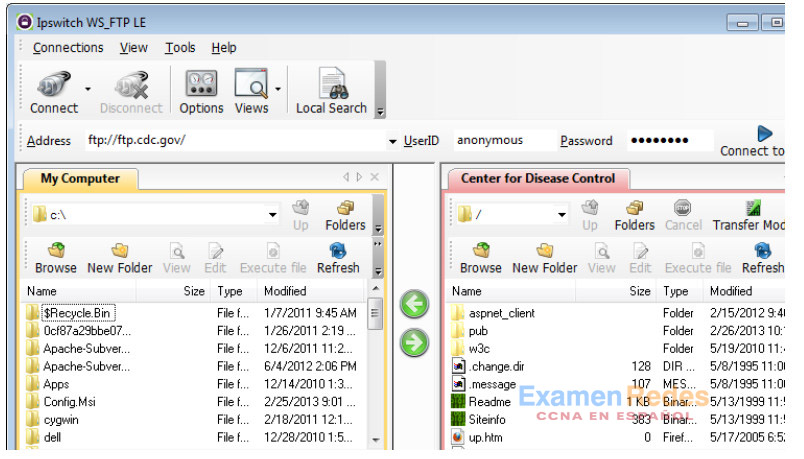
j. En el menú de barra de herramientas de WS_FTP LE, debajo de Mi Computer (Mi PC), haga clic en New Folder (Carpeta nueva) para crear una carpeta en su unidad C:\ local.
k. En el cuadro de diálogo Make Directory (Crear directorio), nombre la carpeta CDC y haga clic en OK.
Nota: si la carpeta ya existe, puede usar la misma carpeta o crear otra con un nombre diferente. Si utiliza la misma carpeta CDC, puede reemplazar el archivo Readme existente con el archivo Readme descargado.
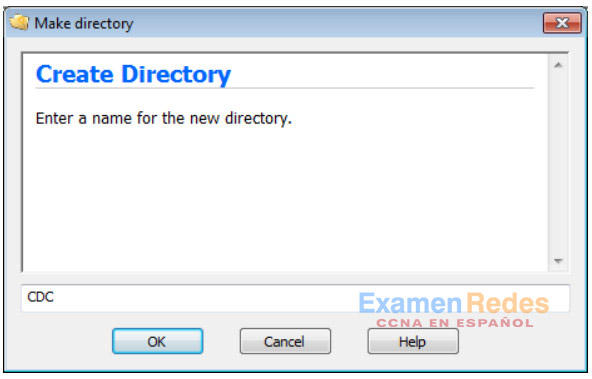
l. Después de crear el directorio, en la página de la ficha My Computer, haga doble clic en el directorio para abrirlo.
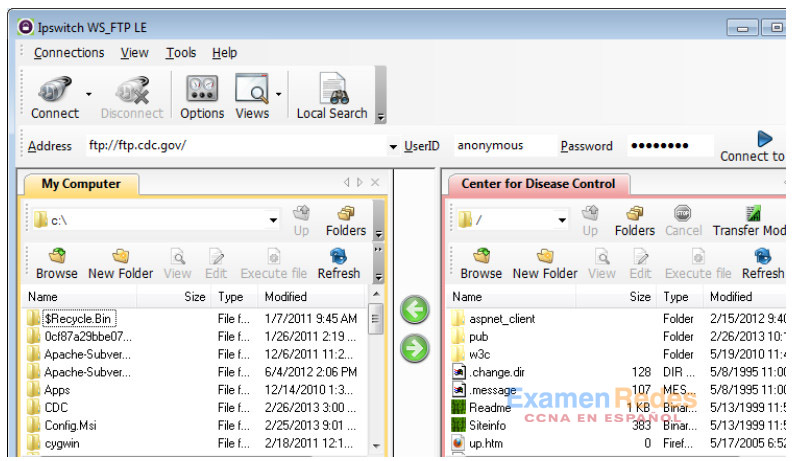
m. Arrastre el archivo Readme que está a la derecha de la aplicación (en el servidor FTP remoto del CDC) a la carpeta CDC que está en la unidad C:\ local.
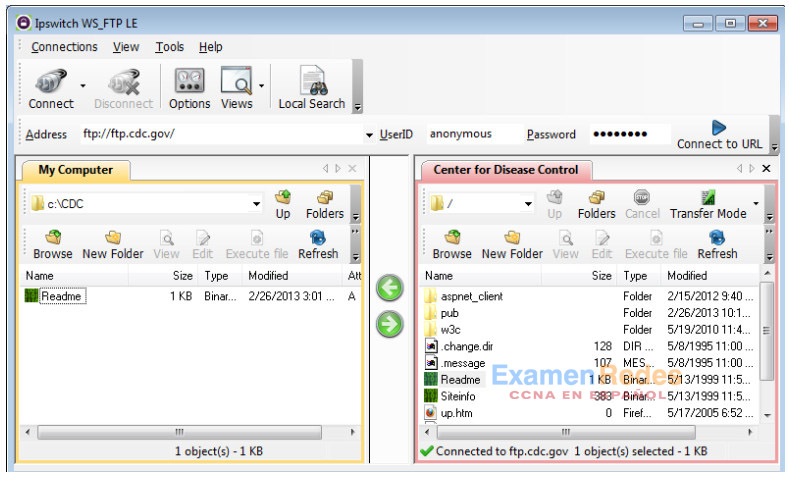
n. Haga doble clic en el archivo Readme en la carpeta C:\CDC de su unidad local C:\. Si se le solicita una aplicación para abrir el documento, elija cualquier software de procesamiento de texto. Debería ver un mensaje similar al siguiente:

o. ¿Qué fue más fácil: usar el protocolo FTP desde la petición de entrada del cmd o usar WS_FTP LE?
__________________
Una vez instalada, es más fácil usar una aplicación FTP de GUI, como WS_FTP LE, en especial si se trabaja con una gran cantidad de archivos grandes.
p. Cuando termine, haga clic en Disconnect (Desconectar) para desconectarse del sitio ftp.cdc.gov.
q. El sitio remoto se eliminará de la lista guardada de sitios FTP. En la ventana Ipswitch WS_FTP LE, haga clic en el enlace Open a Remote Connection. Seleccione el sitio Center for Disease Control y haga clic en Delete (Eliminar) para eliminar el sitio FTP. Haga clic en Yes (Sí) para confirmar la eliminación. Haga clic en Close (Cerrar) para salir del administrador de sitios.
r. Elimine la carpeta C:\CDC.
Nota para el instructor: elimine la carpeta C:\CDC u otras carpetas que los estudiantes hayan creado en esta práctica de laboratorio.
Parte 3: Utilizar el protocolo FTP en un explorador
Es posible utilizar un explorador como cliente FTP anónimo.
a. En un explorador, escriba ftp://ftp.cdc.gov/.
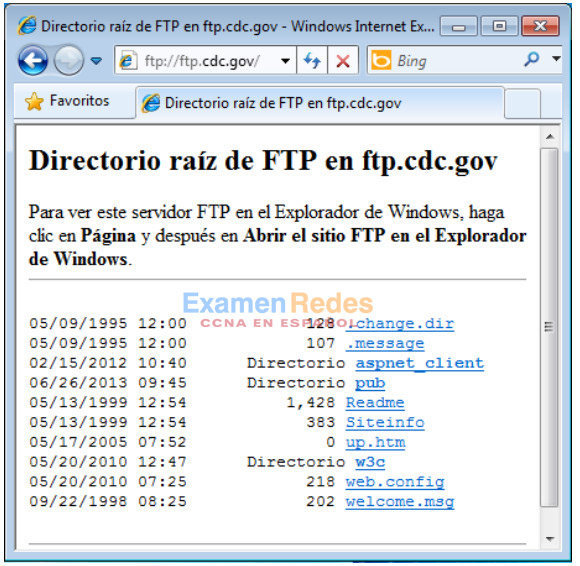
b. Haga clic en el archivo Readme.
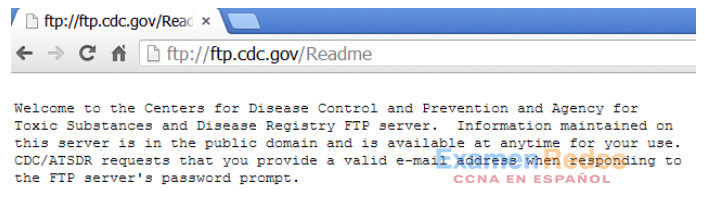
Reflexión
1. ¿Qué método FTP fue más fácil de usar?
_____________________________________________________
El explorador.
2. ¿Tuvo alguna ventaja utilizar el protocolo FTP desde el símbolo del sistema o utilizar WS_FTP LE?
_____________________________________________________
Desde una perspectiva de facilidad de uso, el explorador claramente fue superior a los otros dos métodos. La única ventaja de los otros dos métodos es que brindan una vista más detallada de la interacción entre el software de cliente y el servidor FTP remoto. Esto resulta útil para comprender cómo funciona el protocolo FTP, pero no es un argumento convincente para utilizar cualquiera de esos métodos en la práctica.
 ExamenRedes – Examen, preguntas y respuestas Redes De Computadores Examenes de Redes
ExamenRedes – Examen, preguntas y respuestas Redes De Computadores Examenes de Redes